단일 컴퓨터는 종종여러 사용자, Windows XP, Windows Vista, Windows 7을 사용하면 빠른 사용자 전환 기능을 사용하여 사용자가 컴퓨터를 더 쉽게 공유 할 수 있습니다. 예를 들어 현재 컴퓨터에 로그온하면 다른 사용자가 열려있는 프로그램을 닫고 로그 오프하지 않고도 영화를 볼 수 있습니다. 사용자가 완료되면 모든 프로그램이 계속 실행되는 세션으로 돌아갈 수 있습니다.
Windows 7 / Vista – 방법 1 : 로컬 그룹 정책 편집기 사용
시작을 클릭하고 검색 시작 또는 실행 대화 상자에 gpedit.msc를 입력 한 후 Enter 키를 누릅니다.

이제 다음 위치로 이동하십시오.
로컬 컴퓨터 정책 > 컴퓨터 구성 > 관리 템플릿 > 체계 > 로그온
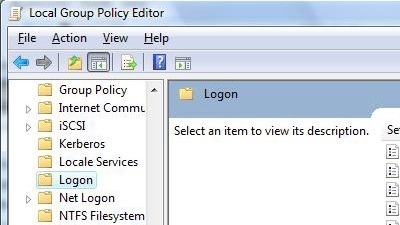
빠른 사용자 전환을 비활성화하려면
세트 빠른 사용자 전환을위한 진입 점 숨기기 에 가능. 정책을 활성화하면 관리자는 로그온 UI, 시작 메뉴 및 작업 관리자에서 사용자 전환 버튼을 숨길 수 있습니다.
빠른 사용자 전환을 활성화하려면
세트 빠른 사용자 전환을위한 진입 점 숨기기 에 구성되지 않음 빠른 사용자 전환을 가능하게합니다.
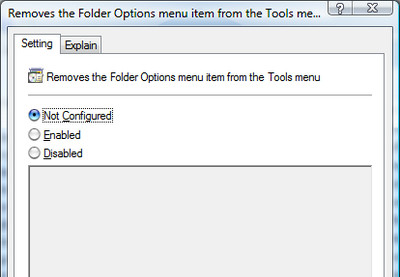
특정 버전의 Windows Vista에는 그룹 정책 편집기가 없습니다. 또는 레지스트리를 통해 설정을 변경할 수 있습니다.
Windows Vista – 방법 2 : 레지스트리 사용
레지스트리를 통해 설정을 변경하려면 다음 간단한 단계를 수행하십시오.
딸깍 하는 소리 스타트유형 regedit.exe 에서 검색 시작 또는 운영 대화 상자를 누르고 들어가다.
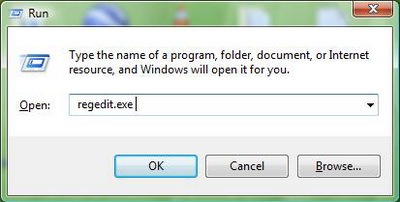
다음 지점으로 이동하십시오.
HKEY_LOCAL_MACHINE 소프트웨어 Microsoft Windows CurrentVersion 정책 시스템
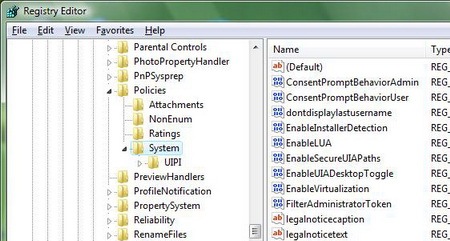
만들기 DWORD (32 비트) 명명 된 값 HideFastUserSwitching 편집기의 오른쪽을 마우스 오른쪽 버튼으로 클릭하고 새로 작성> DWORD (32 비트) 값을 선택하십시오.
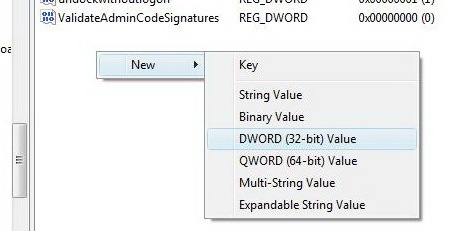
에 대한 값 데이터 설정 HideFastUserSwitching 에 1
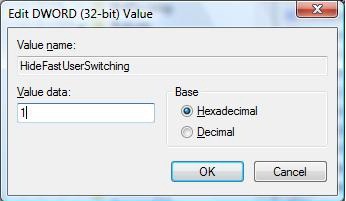
Windows XP에서
열다 제어판 그리고 사용자 계정.
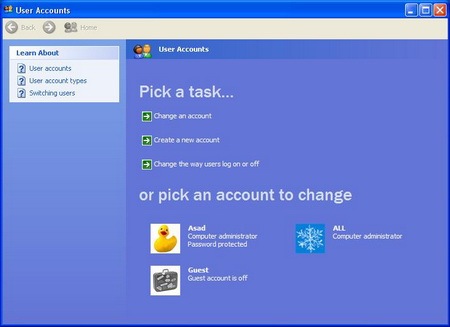
딸깍 하는 소리 사용자가 로그온 또는 로그 오프하는 방법을 변경하십시오.
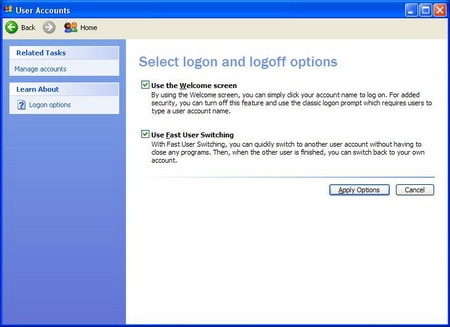
검사 빠른 사용자 전환 사용 확인란을 클릭 한 다음 적용 옵션 단추.
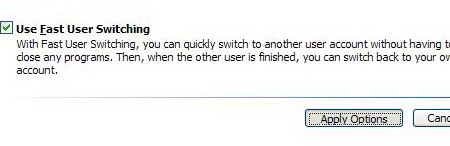
반대로 당신이 원한다면 빠른 사용자 전환 비활성화, 확인 표시를 선택하지 않은 상태로 두십시오 빠른 사용자 전환 옵션에서 클릭 옵션 적용 단추.
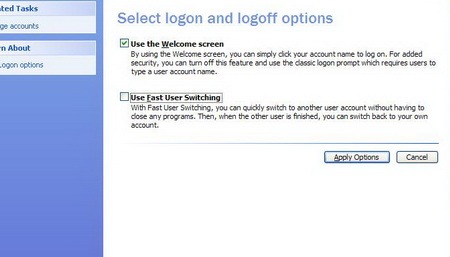
그리고 당신은 끝났습니다!


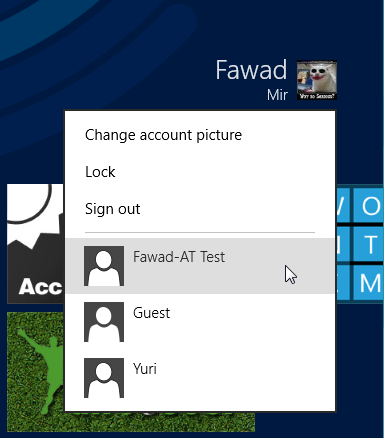









코멘트